发布时间:2021-04-25 13: 52: 59
我们常用的thinkingParticles PositionBorn节点配备了齐全的端口与参数,可独立控制自身产生的粒子,不仅如此,PositionBorn节点也可以与thinkingParticles的其他控制器配合使用。
比如,本文将会介绍到的Point3节点,可搭配PositionBorn节点精确地控制粒子出生的位置。接下来,一起来详细学习下怎么使用吧。
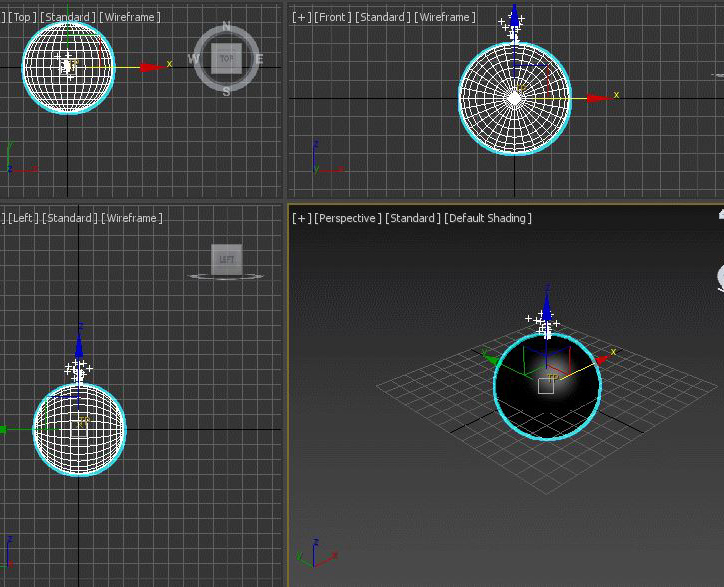
一、创建模型
首先,如图2所示,以坐标轴的原点为中心,创建一个黑色的球体与一个thinkingParticles粒子系统。
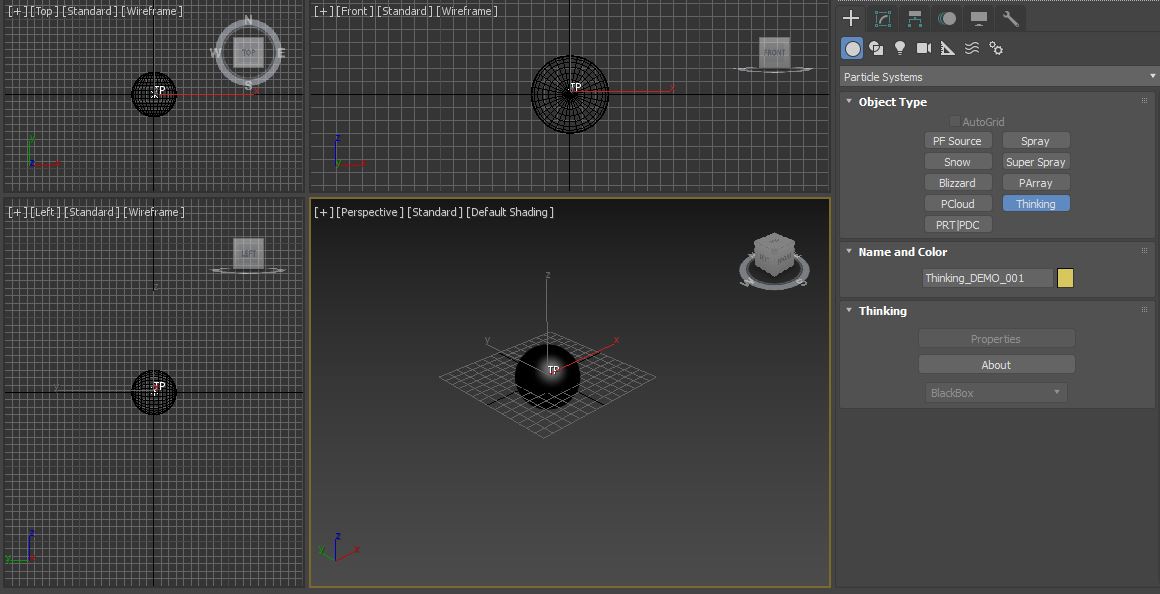
二、节点设置
1、节点设置
完成thinkingParticles粒子系统的创建后,在创建面板或修改面板打开thinkingParticles的操作界面(点击属性按钮)。
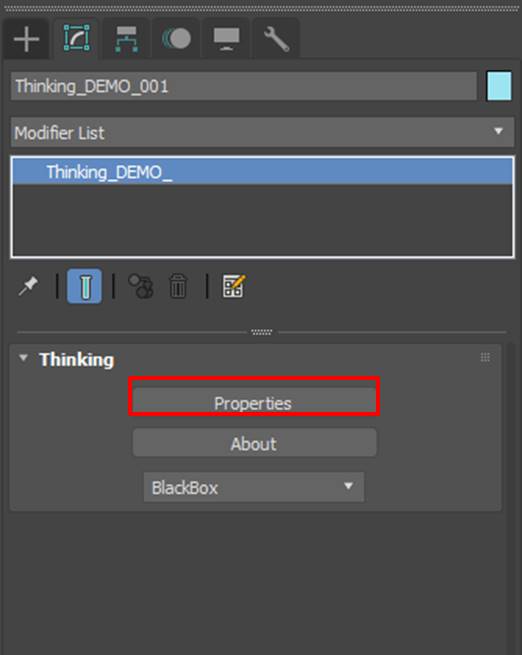
接着,如图4所示,在主控系统中创建“粒子出生”系统。
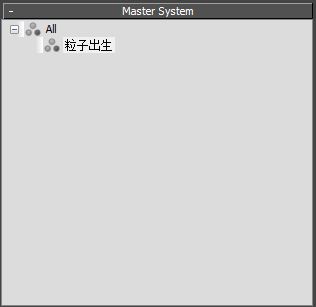
同时,如图5所示,在动力学组中创建“粒子出生位置”组。
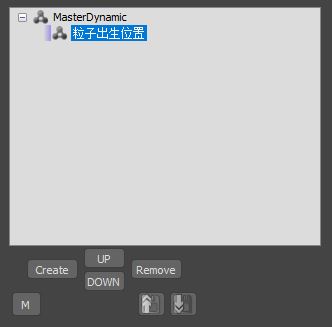
接着,选中“粒子出生位置”组后,如图6所示,在节点编辑区创建PositionBorn节点(依次单击Operators-Generator-PositionBorn)。
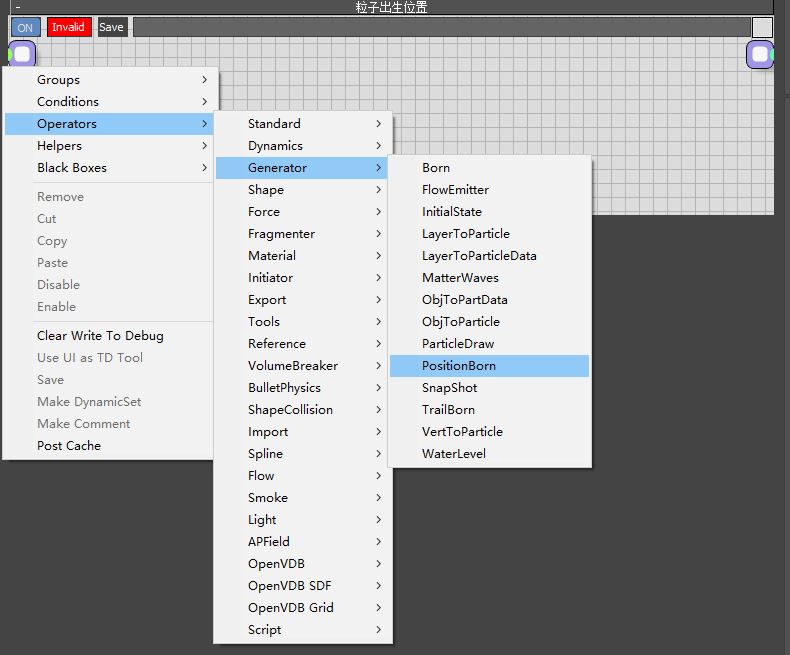
完成PositionBorn节点的创建后,我们先来看一下预设的粒子出生效果。如图7所示,粒子在thinkingParticles粒子系统创建的位置出生。
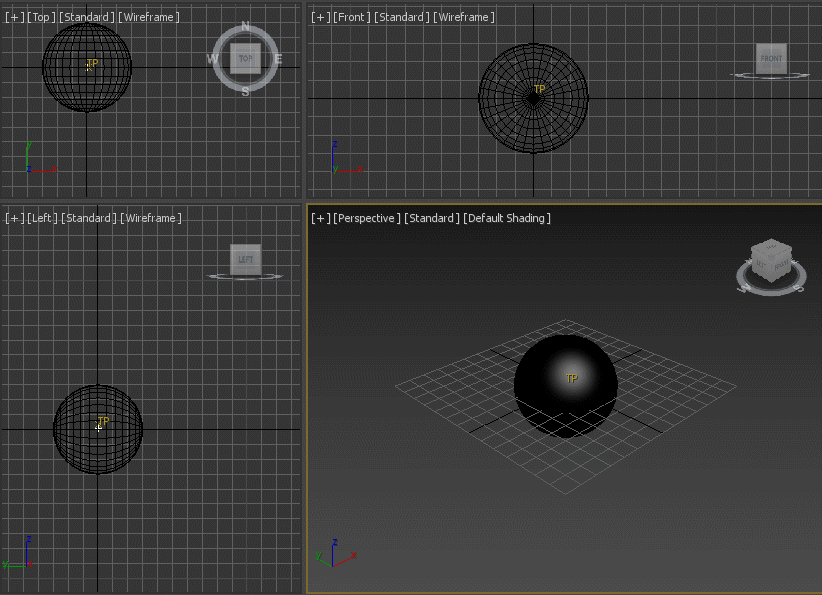
2、精确粒子出生的位置
接下来,我们需要将粒子出生的位置精确到球体的顶部。
具体的操作是,如图9所示,先创建一个Point3节点(Helpers-Math-Ponit3),该节点可通过X、Y、Z坐标轴确定位置。
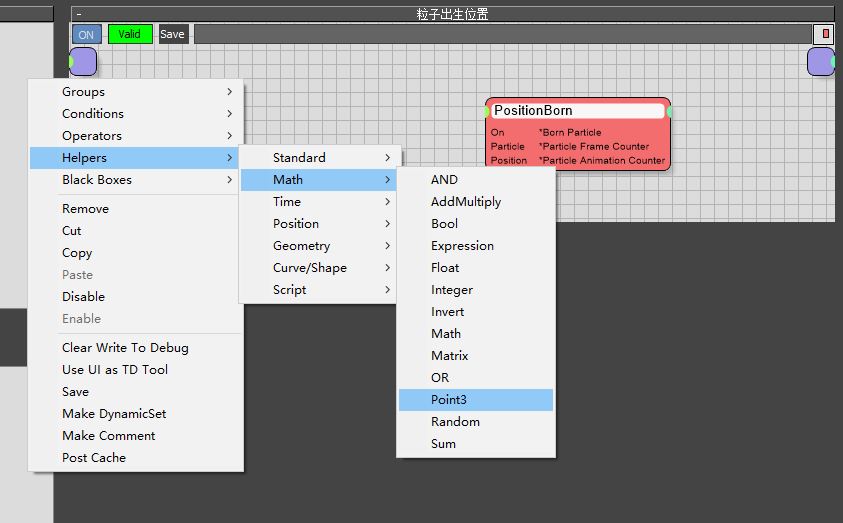
完成Point3节点的创建后,如图9所示,可以看到,Point3节点本身是无数据的,我们需要赋予节点位置数据。
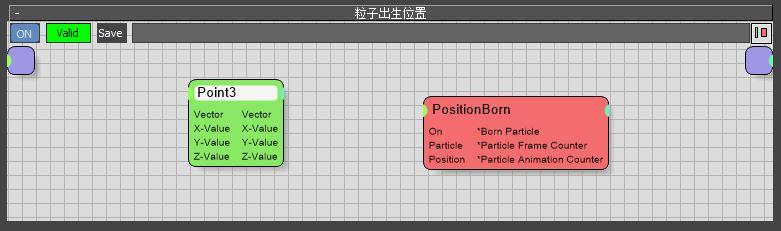
如图10所示,在3ds MAX中打开球体的修改面板,可以看到,球体的半径为30cm。另外,从顶部的位置信息看到,球体的中心位置在原点。
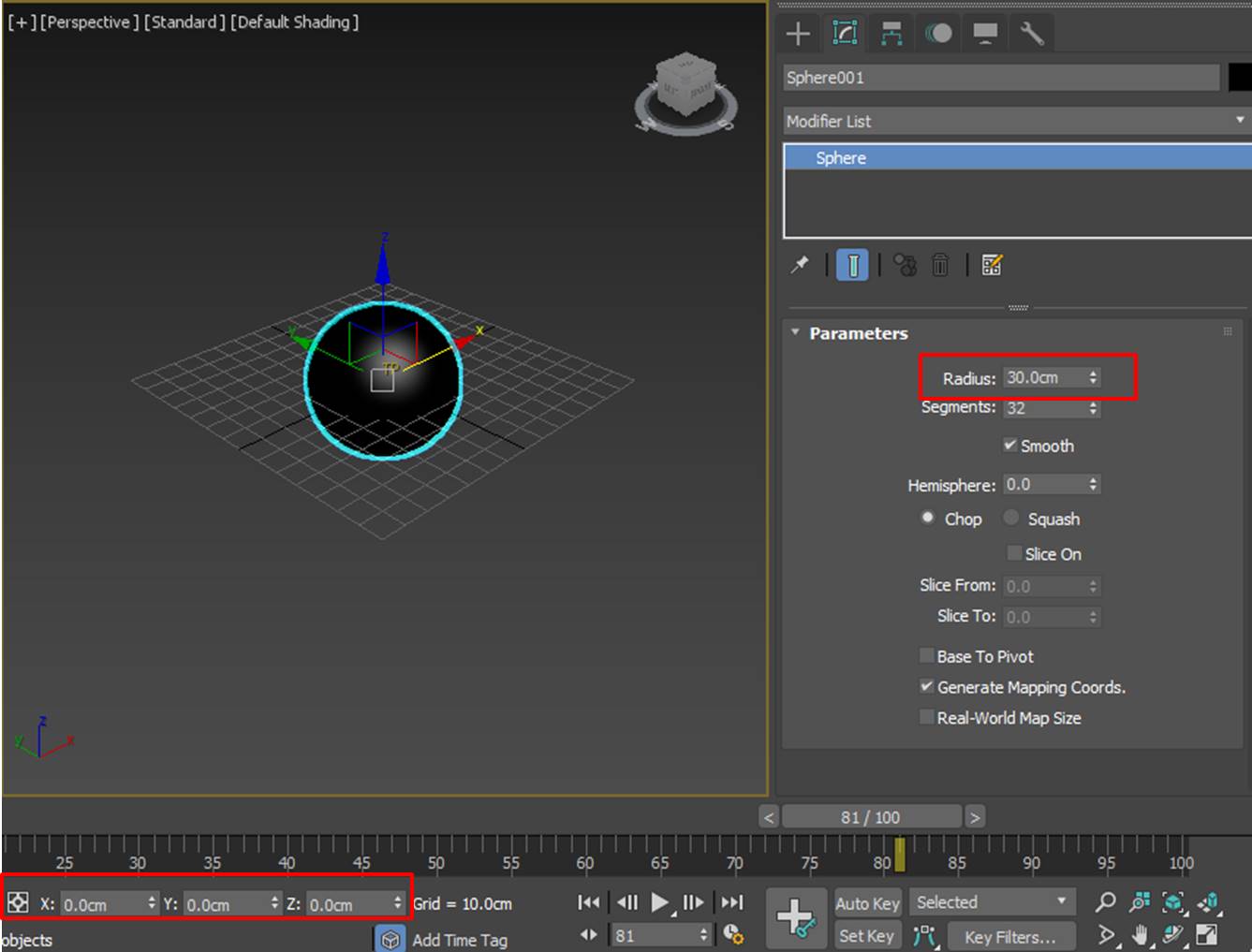
由于球体创建在原点,如果想要将粒子出生的位置精确到球体的顶部,如图11所示,需要将Point3的Z轴位置数值设置为30cm。
然后,将Point3的Vector输出端口与PositionBorn的Position输入端口连接起来。
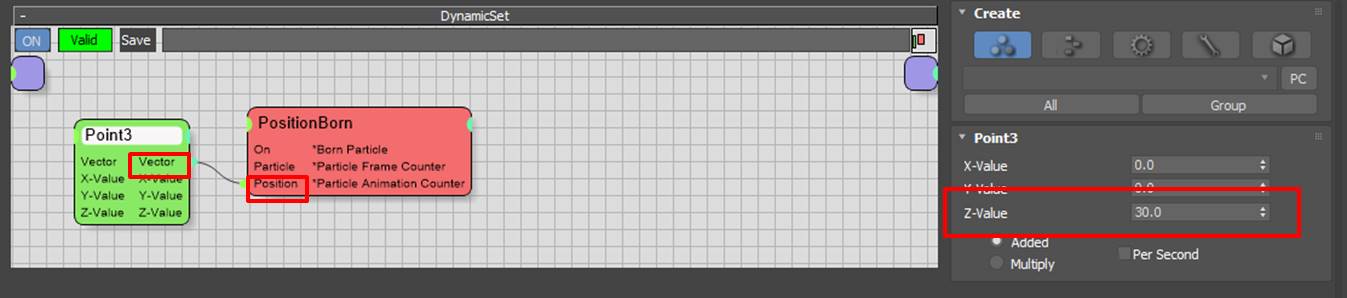
完成以上操作后,如图12所示,就可以看到粒子在球体顶部出生。
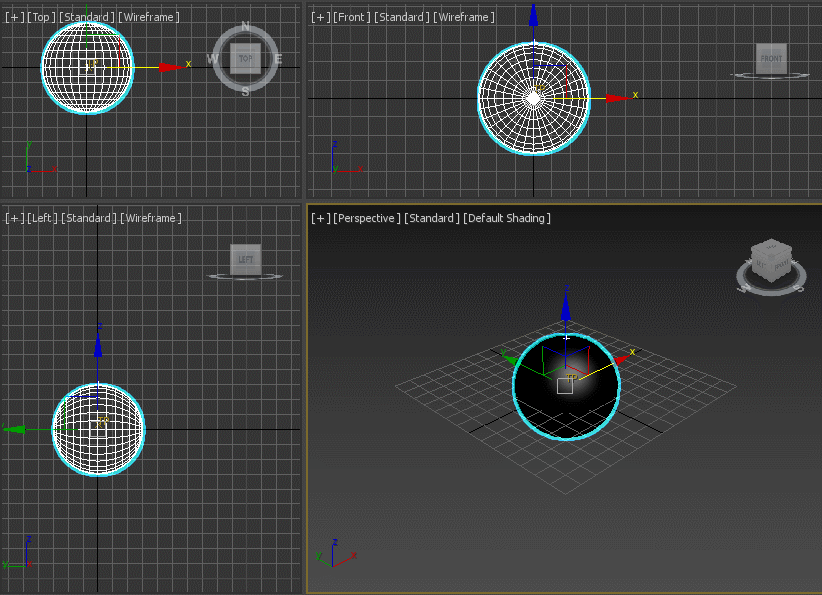
三、小结
综上所述,通过搭配使用thinkingParticles PositionBorn节点与Point3节点,并为Point3节点赋予准确的位置数据,可精确粒子的出生位置。
作者:泽洋
展开阅读全文
︾
读者也喜欢这些内容:
thinkingParticles粒子特效插件在哪儿下载 thinkingParticles下载方法
thinkingParticles是一款广泛应用于电影、游戏和动画等领域的强大粒子特效插件。想要使用thinkingParticles,首先需要进行下载安装。本文将为您介绍thinkingParticles粒子特效插件在哪儿下载,thinkingParticles下载方法。...
阅读全文 >
thinkingParticles怎么安装 thinkingParticles安装详细图文教程
thinkingParticles是一款强大的粒子特效插件,广泛应用于电影、游戏和动画等领域。想要使用thinkingParticles,首先需要进行安装。...
阅读全文 >
C4D你不得不知道的插件有哪些 C4D thinking particles粒子插件介绍
Cinema 4D(简称C4D)是一款功能强大的三维建模和动画软件,广泛应用于电影、电视、游戏和广告制作中。除了C4D自身提供的丰富功能外,还有许多强大的第三方插件可供用户扩展其功能和创意。...
阅读全文 >
C4D粒子特效怎么做 C4D粒子特效插件thinking particles粒子制作教程
Cinema 4D(简称C4D)是一款功能强大的三维建模和动画软件,可以通过其内置的粒子系统以及粒子特效插件来创建令人惊叹的粒子特效。其中,thinkingParticles是一款常用的C4D粒子特效插件,具有丰富的功能和灵活性。在本文中,我们将介绍如何利用C4D和thinkingParticles插件来制作粒子特效。...
阅读全文 >